Kako ukloniti pohranjene informacije iz Firefox autofill

Uklonite pohranjene informacije iz Firefox autofill slijedeći brze i jednostavne korake za Windows i Android uređaje.
Na Twitchu možete streamati samo toliko, čak i ako ste streamer s punim radnim vremenom, još uvijek trebate spavati. Možda ćete odlučiti postaviti svoj kanal tako da automatski ugošćuje neke od kanala vaših prijatelja, ako su uživo dok ste izvan mreže. Čak i ako to učinite, vjerojatno je da povremeno vaš račun neće niti streamati niti ugostiti ništa i da će ostati neaktivan. U tim slučajevima jedna od stvari koje možete učiniti je postaviti sliku rezerviranog mjesta za stream.
Slika čuvara mjesta streama prikazuje se u vašem stream playeru kada se ništa ne struji. Možete odabrati bilo što s njim, sve dok ne krši Twitchove uvjete usluge. Jedna od češćih stvari za koje streameri koriste sliku rezerviranog mjesta za stream je pružanje brzog i jednostavnog pregleda rasporeda streama, tako da svi posjetitelji mogu odrediti kada ćete sljedeći put biti online. Ostale namjene uključuju oglašavanje darivanja ili drugog poticaja ili prikazivanje neke važne statistike iz serije koju igrate ili izazova koji pokušavate dovršiti.
Da biste prenijeli prilagođenu sliku rezerviranog mjesta za stream, morate ići na postavke kanala na nadzornoj ploči autora. Da biste to učinili, kliknite na svoju profilnu sliku u gornjem desnom kutu, a zatim kliknite na "Nadzorna ploča za kreatore".
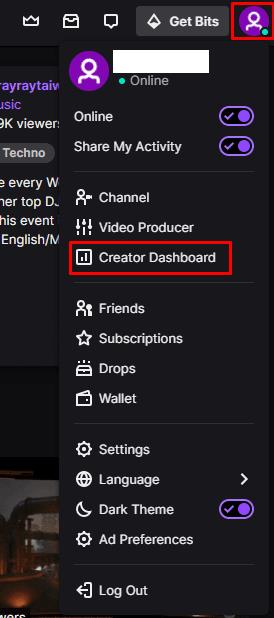
Kliknite na svoju profilnu sliku, a zatim na "Nadzorna ploča za kreatore".
Jednom na nadzornoj ploči za kreatore, proširite kategoriju "Postavke" u lijevom stupcu, a zatim kliknite na "Kanal". U postavkama kanala pomaknite se prema dolje do odjeljka "Banner video playera". Kliknite "Ažuriraj" da biste prenijeli novu sliku rezerviranog mjesta. Veličine datoteka ograničene su na 10 MB, a slike moraju biti u GIF, PNG ili JPG formatu. Preporuča se da za sliku koristite format 16:9, kao što je 1920×1080, jer će to odgovarati formatu playera.
Savjet: ako je vaša slika prevelika za prijenos, pokušajte je ponovno spremiti kao JPG. JPG slike imaju najbolju kompresiju veličine datoteke od podržanih formata. Ako to i dalje nije dovoljno, pokušajte smanjiti razlučivost.
Nakon što je slika učitana, možete je izbrisati bez potrebe za učitavanjem nove klikom na ikonu koša za smeće pored gumba "Ažuriraj".

Kliknite na "Ažuriraj" u odjeljku "Banner video playera" u postavkama kanala na nadzornoj ploči za kreatore.
Uklonite pohranjene informacije iz Firefox autofill slijedeći brze i jednostavne korake za Windows i Android uređaje.
Saznajte kako označiti ili označiti određeni tekst u vašim Google Dokumentima pomoću ovih koraka za vaše računalo, pametni telefon ili tablet.
Za rješavanje problema sa zastoju videa na Windows 11, ažurirajte grafički upravljač na najnoviju verziju i onemogućite hardversku akceleraciju.
Pitate se kako prenijeti datoteke s Windowsa na iPhone ili iPad? Ovaj vodič s korak-po-korak uputama pomaže vam da to lako postignete.
Pokretanje programa visokog intenziteta na vašem Chromebooku koristi mnogo CPU snage, što posljedično iscrpljuje vašu bateriju.
Očistite povijest preuzimanja aplikacija na Google Play kako biste dobili novi početak. Evo koraka koje je lako slijediti za početnike.
Saznajte koliko je lako dodati riječ ili drugi jezik za provjeru pravopisa u Firefoxu. Također saznajte kako možete isključiti provjeru pravopisa za preglednik.
Samsung Galaxy Z Fold 5 je jedan od najzanimljivijih uređaja svog vremena u 2023. godini. Svojim širokim preklopnim ekranom od 7.6 inča, uz dodatni prednji ekran od 6.2 inča, Z Fold 5 pruža dojam da držite i upravljate budućnošću.
Pogledajte koje korake trebate slijediti kako biste brzo isključili Google Asistenta i dobili malo mira. Osjećajte se manje nadziranima i onemogućite Google Asistenta.
Mnoge vijesti spominju "mračni web", ali vrlo malo njih zapravo raspravlja o tome kako mu pristupiti. Ovo je uglavnom zato što mnoge web stranice tamo sadrže ilegalan sadržaj.







